
win11磁盘管理器在哪里打开
方法一、
1.请单击左下角的开始按钮,在搜索栏中键入“计算机管理”,然后按Enter键或单击“打开”。
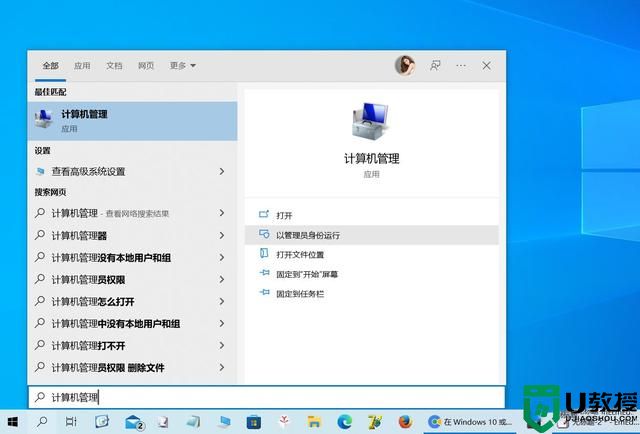
2.如果计算机管理窗口没有展开,请单击“存储”,然后单击“磁盘管理”。
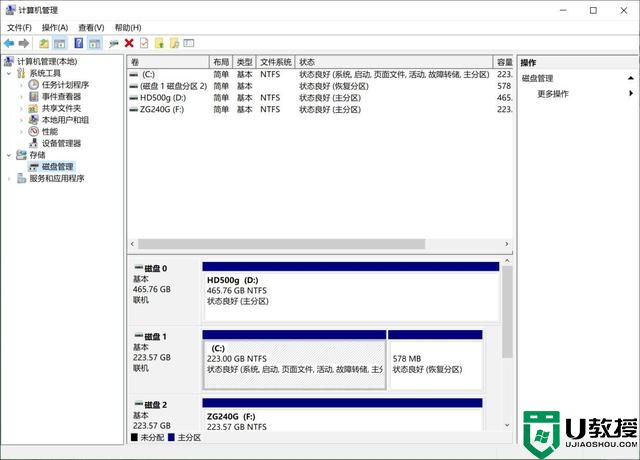
方法二、
1.单击开始按钮,在搜索栏中键入“磁盘管理”,然后按Enter键或单击“打开”。
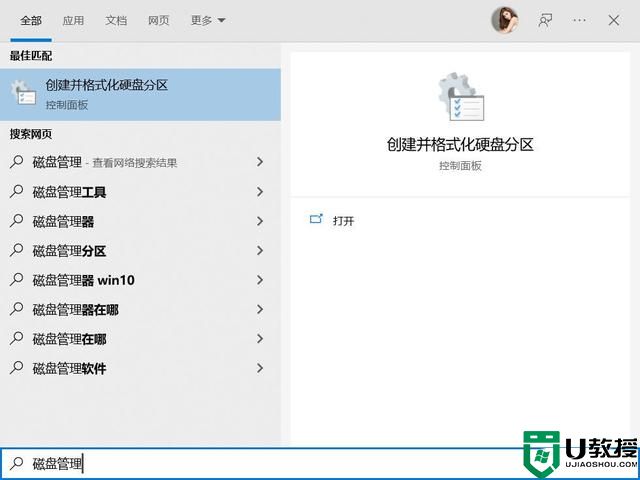
注意:显示的搜索结果不会是磁盘管理,而是“创建并格式化硬盘分区”。之后点击“打开”即可。
方法三、
1.Windows+X键或右键单击开始按钮,然后单击“磁盘管理”。
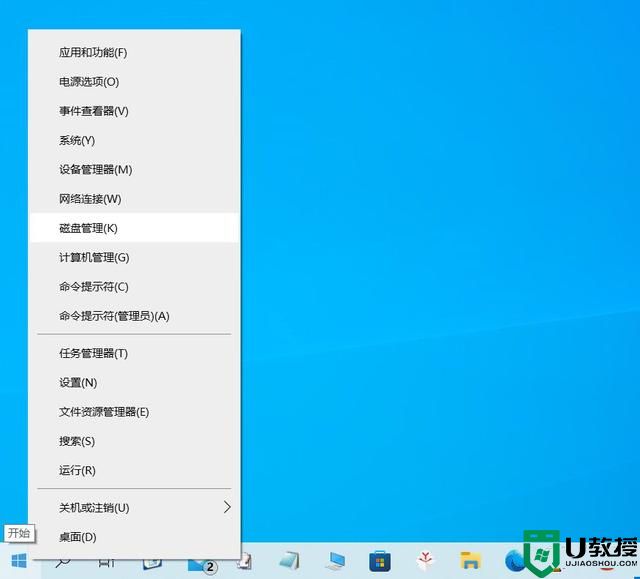
方法四、
点击Windows+R键,在输入框中键入“diskmgmt.msc”,然后单击“确定”。
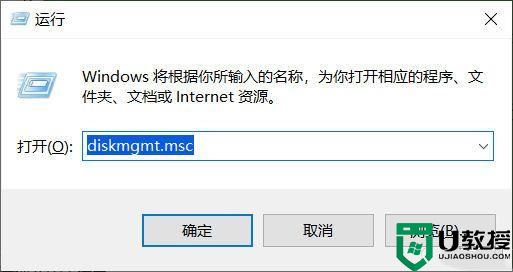
以上就是win11如何查看磁盘管理方法介绍了,希望对各位用户们有所帮助。





